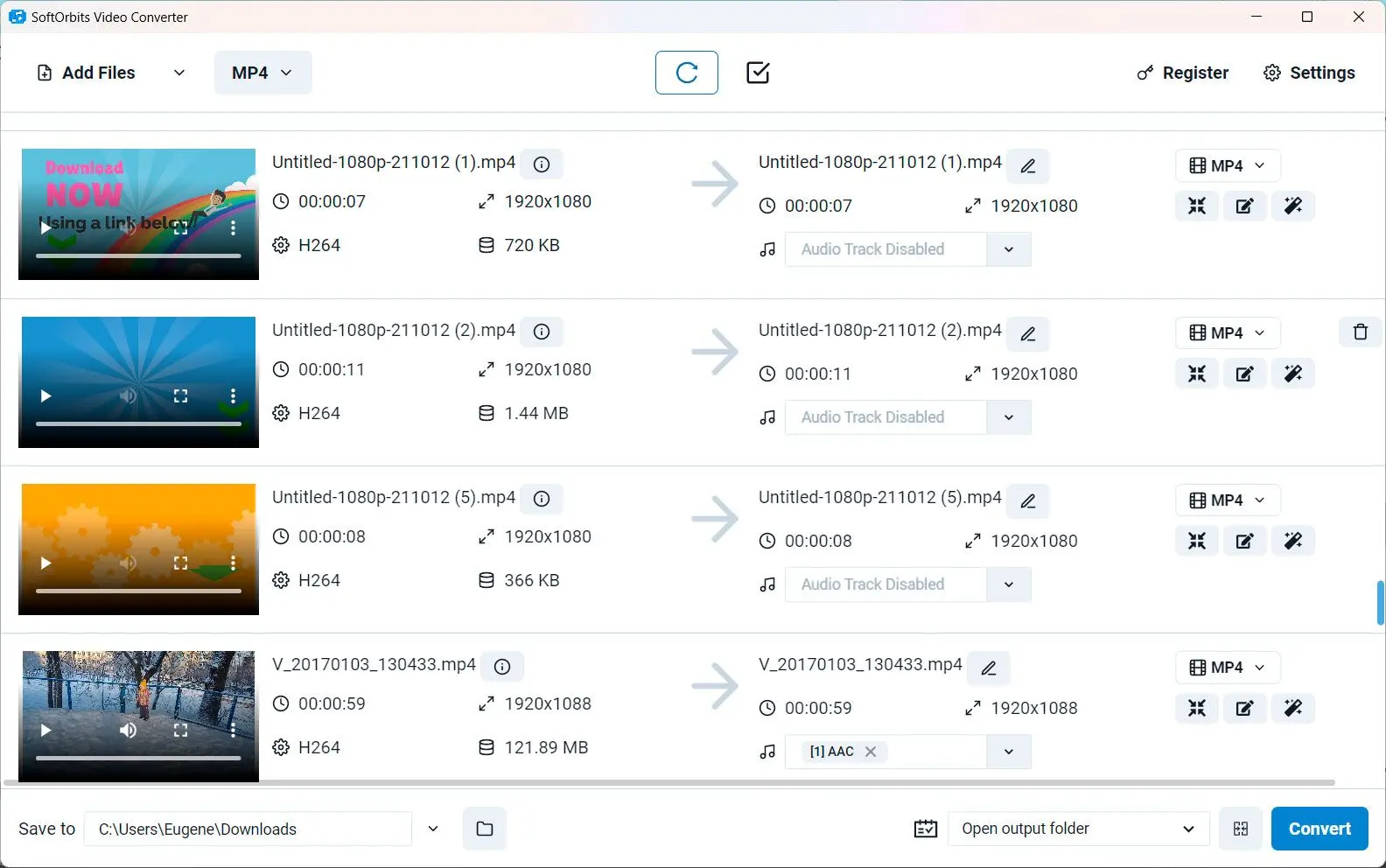Cách #2 Top 3 Công Cụ Chuyển Đổi MKV sang MOV Trực Tuyến
Chúng tôi chọn sản phẩm để đánh giá dựa trên những gì mọi người thích và những gì phổ biến. Giai đoạn thử nghiệm của chúng tôi tập trung vào việc giới thiệu các tính năng chính của sản phẩm và xác định phần mềm phù hợp nhất của nó. Đánh giá của người dùng từ các trang web hàng đầu hướng dẫn chúng tôi trong việc tạo ra các bài đánh giá sản phẩm của mình. Chúng tôi thu thập phản hồi từ người dùng của mình, hiểu những suy nghĩ của họ về phần mềm SoftOrbits và các sản phẩm khác. Tại SoftOrbits, mục tiêu của chúng tôi là cung cấp thông tin chính xác và đáng tin cậy.

1. Clipconverter
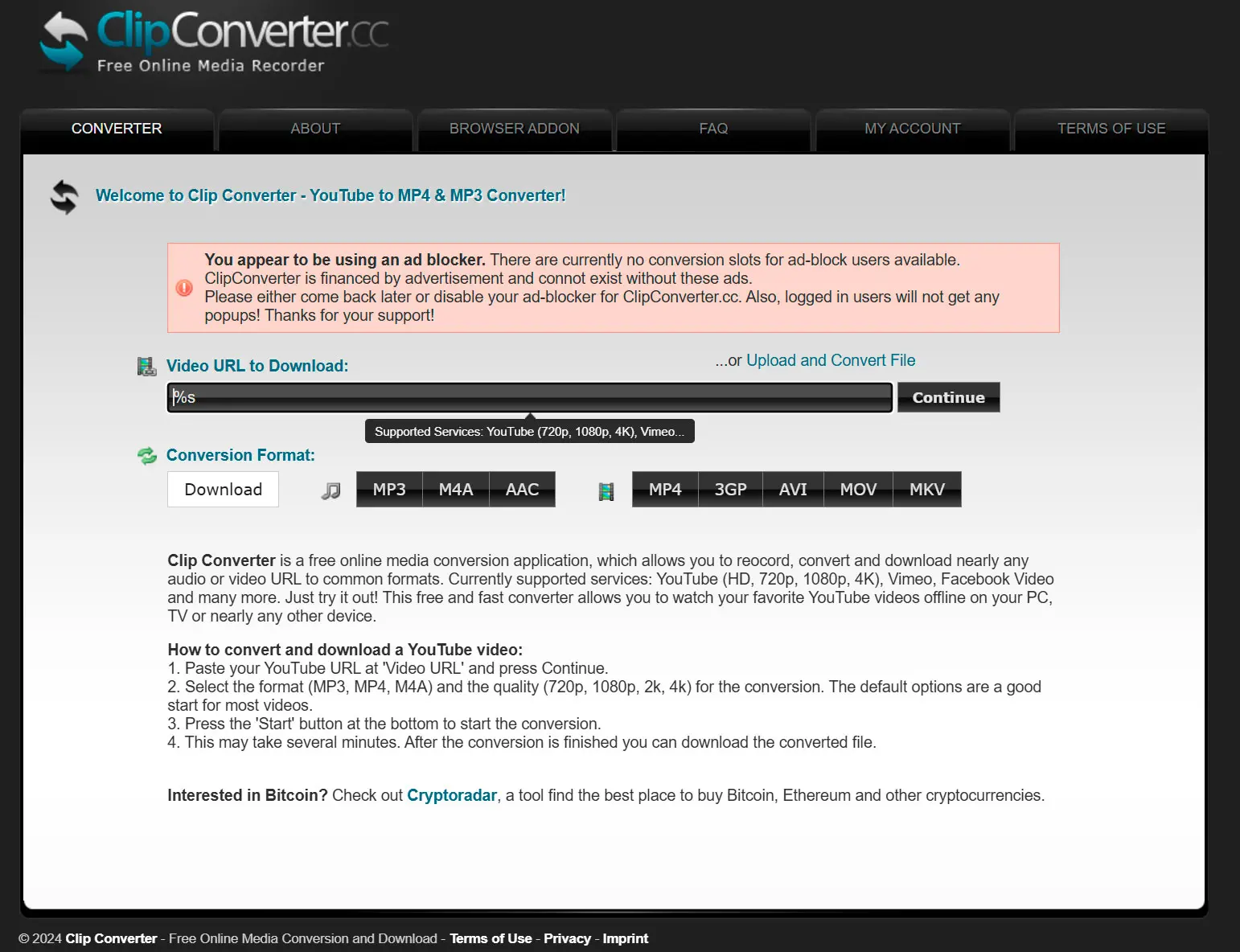
Clipconverter là một công cụ trực tuyến phổ biến cho phép bạn chuyển đổi video sang nhiều định dạng khác nhau, bao gồm MKV và MOV. Nó cung cấp một giao diện đơn giản và thân thiện với người dùng, giúp người dùng ở mọi cấp độ dễ dàng sử dụng. Clipconverter hỗ trợ nhiều định dạng đầu vào và đầu ra, đảm bảo khả năng tương thích với hầu hết các tập tin video. Tuy nhiên, người dùng miễn phí có thể gặp phải các giới hạn về kích thước và thời lượng tập tin.
Ưu điểm:
- Giao diện đơn giản và dễ sử dụng
- Hỗ trợ đa dạng định dạng nhập và xuất
- Quá trình chuyển đổi nhanh chóng
Nhược điểm:
- Có thể giới hạn về kích thước và thời lượng tệp đối với người dùng miễn phí
- Phụ thuộc vào kết nối internet
2. Zamzar

Zamzar là một công cụ trực tuyến đáng tin cậy khác, hỗ trợ nhiều định dạng tệp, bao gồm MKV và MOV. Ứng dụng cung cấp quy trình nhanh chóng và dễ dàng, cho phép bạn chuyển đổi video một cách thuận tiện. Zamzar cũng cung cấp tùy chọn nhận các tệp đã chuyển đổi qua email, tạo sự thuận tiện cho người dùng không muốn tải xuống tệp trực tiếp. Tuy nhiên, tốc độ có thể thay đổi tùy thuộc vào kích thước của tệp và kết nối internet của bạn.
Ưu điểm:
- Hỗ trợ nhiều định dạng tệp
- Chuyển đổi nhanh chóng và dễ dàng
- Tùy chọn nhận kết quả qua email
Nhược điểm:
- Tốc độ làm việc
- Gửi tệp đã chuyển đổi qua email có thể mất thời gian
3. Online-Convert.com

Online-Convert.com là công cụ trực tuyến cung cấp nhiều tùy chọn tùy chỉnh, cho phép điều chỉnh cài đặt như codec video, độ phân giải và tốc độ khung hình. Điều này khiến nó trở thành lựa chọn tốt cho người dùng muốn cá nhân hóa đầu ra. Tuy nhiên, giao diện có thể gây khó khăn cho người mới bắt đầu và một số tính năng nâng cao có thể yêu cầu đăng ký.
Ưu điểm:
- Phạm vi tùy chọn tùy chỉnh rộng
- Hỗ trợ nhiều định dạng tệp
- Tùy chọn tải xuống trực tiếp hoặc lưu tệp vào bộ nhớ đám mây
Nhược điểm:
- Giao diện có thể gây khó khăn cho người mới bắt đầu
- Tính năng nâng cao có thể yêu cầu đăng ký
Đánh giá
Clipconverter
Người dùng: Emily JohnsonĐánh giá: 4 sao
Clipconverter hoạt động hoàn hảo để chuyển đổi tệp của tôi sang định dạng MOV. Giao diện đơn giản và quá trình chuyển đổi nhanh chóng. Rất khuyến khích!
Zamzar
Người dùng: James AndersonĐánh giá: 4 sao
Zamzar là lựa chọn tối ưu cho việc chuyển đổi tệp đa phương tiện. Quá trình nhanh chóng, không phức tạp. Ưu điểm: nhận tệp đã chuyển đổi qua email.
Online-Convert.com
Người dùng: Laura ThompsonXếp hạng: 3 sao
Online-Convert.com cung cấp đa dạng tùy chọn tùy chỉnh cho chuyển đổi MKV sang MOV. Giao diện ban đầu phức tạp, nhưng có thể cá nhân hóa đầu ra sau khi làm quen.